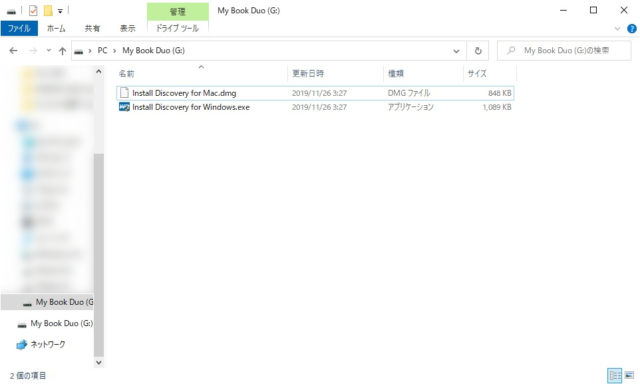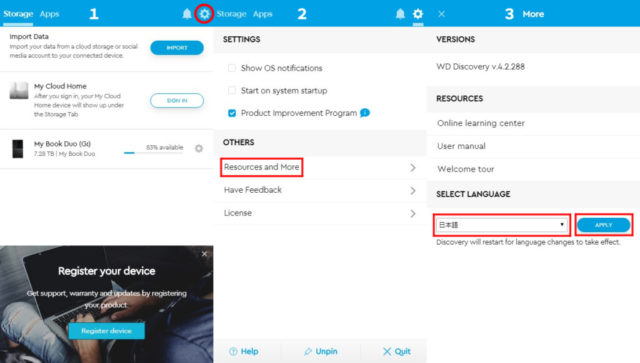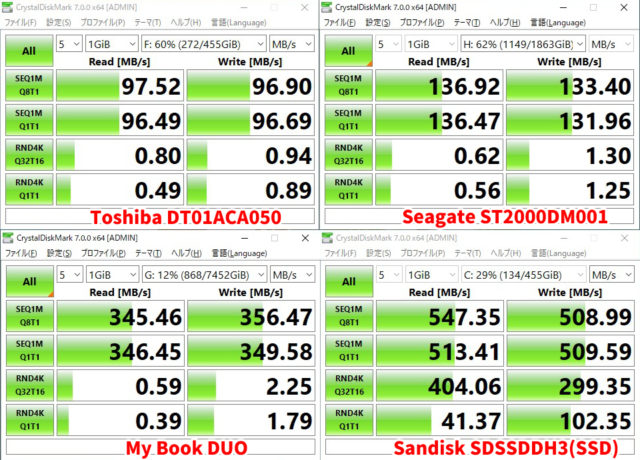ライザーです。
今回は、PCデータのバックアップに最適の外付けHDD『WD My Book DUO』のレビューをしていきます。
まず、WD My Book DUOの主な特徴は、
・RAID機能搭載(バックアップ速度を速くしたり、同時に2つのHDDにバックアップできる機能)
・WD Red採用(高耐久で信頼性の高いHDD)
以上の2つです。
私がPCデータのバックアップに『WD My Book DUO』が最適だと断言するのは、この2つの特徴があるからです。
特に、RAID機能のバックアップ速度を速くする機能。
これは私も現在使用している機能なんですが、今まで使用していた外付けHDDの倍以上バックアップ速度が速くなって超快適になりました。
ということで、この記事ではMy Book DUOのそれぞれの特徴について詳しく解説していくので、良かったら参考にしてみてください。

WD My Book DUO 概要
今回は8TBのMy Book DUOを購入しました。
| 付属品 | |
 | |
| WD My Book DUO 本体 8TB(WD Red 4TB×2) | |
| ACアダプター | |
| USB Type A to C ケーブル 1.0m | |
| USB Type C to C ケーブル 1.0m | |
| サポートカード | |
| 取扱説明書、HDDケースの蓋を開けるためのピック |
ケーブル類は全て揃っているので購入する必要はなさそうです。
ただし、ケーブルは1.0mと少し短めなので、長さが足りなそうだったら別途ケーブルを購入しておくと良いかもしれません。
WD My Book DUO外観
HDD本体上部はクリアブラックになっていて鏡のように反射します。
スタイリッシュでカッコいいとは思うのですが、正直指紋やホコリが目立つのであまり好きではありません。
裏面にはUSB3.0/2.0対応HUBポートが2つ、PC接続用USB Type Cポートが1つ、AC電源コネクターが1つあります。
USB3.0/2.0対応HUBポートにはマウスやキーボードなどが接続できます。
HDDを接続する際はポートが1つ潰れてしまうので、HUBが付いているのはありがたい仕様ですね。
また、背面と底面には熱を逃がすためのファンが付いています。
ファンは小さいのですが、HDDを冷却する分には申し分ないでしょう。
静音性も高いです(静かとは言っていない)。
中身に関しては付属のピックを目印のところに合わせて蓋を引き上げると開くことができます。
HDDを取り出す際はツメを詰まんで引っこ抜くだけなので、簡単に換装できます。
そして、中身のHDDはこんな感じ。
My Book DUOには「WD Red」という一般的に使用されている「WD Blue」の倍の耐久性を誇るHDDが2機搭載していました。
ちなみに、WD Redは4TBだと1機1.5万円します
RAID機能付きのHDDケースのことを考えると結構コスパは良いかもしれません。
RAID機能搭載で高速バックアップ、ミラーリングが可能に
My Book DUOシリーズには「RAID機能」が付いていて、2種類のモードが使用可能です。
まず、デフォルトのRAID 0(ストライピング)モードは、2のHDDを1つHDDとして認識し、高速でバックアップをできます。
バックアップするデータが膨大だったり、なるべく速くバックアップしたいという方にオススメのモードです。
RAID 1(ミラーリング)モードは、データを保存する際、同時に2つのドライブに同じデータをバックアップできます。
なくなったら困るデータがあったり、データが消えるリスクを抑えたいという方にオススメのモードです。
ちなみに、ミラーリングモード時のバックアップ速度はHDD1台分の時とほとんど変わりませんでした
といった感じで、My Book DUOシリーズはPCのデータをバックアップするのに最適の外付けHDDとなっています。
PCデータのバックアップ用として外付けHDDを購入予定の方であれば、取り敢えずMy Book DUOシリーズを選んでおけば間違いないでしょう。

WD My Book DUOを実際に使ってみた
実際にバックアップをしてみたり、専用のソフトを使って色々試してみたりしました。
Windows 10であれば接続した瞬間から使用可能
Windows 10の場合、接続したらすぐ使用できるようになっており、My Book DUOのフォルダも開けるようになっていました。
ちなみに、フォルダの中には『Install Discovery for Windows.exe』という実行ファイルがあり、実行すると『WD Discovery』というソフトがダウンロードされます。
WD Discoveryは使いづらい
WD Discoveryを使用することで、RAIDのモード選択やGoogleドライブやdropboxとの共有設定などができます。
ソフトに関してなんですけど、正直とても使いづらかったので特に不要という方はアンインストールしても良いと思います。
まず、Googleドライブやdropboxとの共有設定が全然分からない。
私も色々と調べてみたのですが、面倒くさかったので結局やりませんでした。
なので、WD Discoveryに関してはもうRAIDのモード選択するためだけのソフトとして割り切っています。
WD Discoveryを日本語にする方法
日本語にする方法は以下の通りです。
まず、「左上の歯車マーク」をクリックして、「Resource and More」を順にクリック。
後はSELECT LANGUAGEの項目で日本語を選択して「APPLY」をクリックすれば日本語になります。
RAID 0モードを使ってバックアップを取ってみた
My Book DUOシリーズには「RAID機能」が付いていて、2種類のモードが使用可能です。
1つは、RAID 0(ストライピング)モードという2のHDDを1つHDDとして認識することで読み書きの速度を倍にする機能。
もう1つはRAID 1(ミラーリング)モードというデータを保存する際、同時に2つのドライブに同じデータをバックアップする機能。
そして、今回は試しにデフォルトで設定されているRAID 0モードを使用して1TB分のデータをバックアップしてみたのですが、あまりの速さに驚きました。
取り敢えず、他社製のHDDの読み書き速度と比較してみるとざっとこんな感じ。
SSDには劣るものの、一般的に出回っているHDDと比べたらかなり速いです。
また、これはあくまで正確に計測したわけでは無いのですが、実際にバックアップの速度も計測してみました。
そうしたら、Seagate製の外付けHDDの場合は約8時間40分だったのに対し、My Book DUOは約2時間しかかかりませんでした。
両方ともバックアップ中にPCでYouTubeを見たりゲームなどをしていたとはいえ、これだけ速度に差があります。
WD My Book DUOはPCデータのバックアップに最適の外付けHDD
ということで、WD My Book DUOのレビューは以上になります。
今回、私が実際に使ってみた際に感じたメリットとデメリットをまとめるとこんな感じです。
・ストライピングモードを使えばバックアップ速度が速くなる
・ミラーリングモードを使えば2つのHDDにバックアップできる
・WD Redを採用しているので耐久性が高い
・同じ容量の一般的なHDD1機と比較すると割高
・専用のソフトが使いづらい
まぁ価格に関してはHDD2機とRAID機能搭載のケースの関係上しょうがないとしても、ソフトの使いづらさに関してはちょっと気になりました。
ですが、私のようにPCのデータをバックアップするだけなら全く問題ないですし、むしろメリットの方がかなり大きいです。
バックアップ速度を速くすることだってできますし、2つのHDDに同じ内容を同時にバックアップ機能もあります。
また、ハードに関してもWD Redを採用しているので耐久性が高いのも魅力的です。
正直、手軽に購入できる範囲の中で、これだけPCデータのバックアップに最適な外付けHDDは他に無いと思います。